Så här delar du HomeKit-åtkomst med familj, rumskamrater och gäster

Vad är meningen med att ha ett framtida hus om dina familjemedlemmar, rumskamrater eller gäster inte kan dra nytta av allt dess funktioner? Dela det framtida-nu-vibe genom att låta deras iCloud-konto styra dina smarta lampor, termostater och mer.
Varför skulle jag vilja göra det?
RELATERAD: Vad är Apple HomeKit? > HomeKit är det ramverk som sammanlänkar alla de olika HomeKit-tillbehören i det växande stallet av Apple-godkända smarthome-produkter. Om du har uppgraderade delar av ditt hem för att dra nytta av HomeKit-aktiverade tillbehör som smarta lampor, en smart termostat, smarta lås eller liknande, så är det bara naturligt att du vill att familjemedlemmar, rumskamrater eller gäster ska bli fulla använd också av dem.
Som standard kan dock den enda personen som kan styra alla HomeKit-tillbehör den person som ställer in systemet. Den administrativa kontrollen är kopplad till deras iCloud-inloggning. Som sådan, om du vill ge tillträde till någon annan i ditt hem, måste du bjuda in dem och godkänna deras iCloud-konto. Processen med att lägga till och ta bort gästanvändare är, tack och lov, ganska enkelt om du vet var du ska titta.
När du har auktoriserat sitt iCloud-konto kan de använda appar och Siri för att styra ditt hems smarta enheter precis som möjligt, utfärda kommandon som "Hey Siri, ställ termostaten till 72 grader.", "Ställ in scenen i filmkvällen" eller använd andra kommandon eller appar som stödjer tillbehören.
Om du är här för att du tidigare har använt HomeKit och delade ditt HomeKit-system men allt verkar okej, oroa dig inte - du förlorar inte ditt sinne. Mellan iOS 9 och iOS 10 flyttade Apple huvuddelen av HomeKit-inställningarna från iOS-inställningsmenyn till det helt nya hemprogrammet.
Vad du behöver
RELATED:
Så här återställer du HomeKit Devices and Configuration Innan vi hoppar in i den faktiska installationsprocessen, ta en stund för att se till att du har allt klart att gå. Du behöver minst ett installerat och konfigurerat HomeKit-tillbehör (om du är i shoppingstil kan vi inte säga tillräckligt bra saker om det nya HomeKit-kompatibla Philips Hue-systemet).
Annat än det, Jag behöver iCloud-iden för den person du vill lägga till och de behöver en iPhone eller iPad som kör iOS 10. Dessutom behöver de kopior av alla relevanta appar om de vill ha mer granulär kontroll över smarthome-tillbehören används för att styra dem (som Philips Hue app, för att hålla fast vid vårt exempel). Vi kommer att ta reda på det mer i avsnittet "Hur Gäster kan använda ditt HomeKit House" nedan.
Slutligen är den enda verkliga hiccupen du sannolikt kommer att köra in om du av misstag har ställt in någon annan som administratör (t.ex. ställer du in ditt HomeKit-redskap på ditt barns iPad och nu är det kopplat till deras iCloud-konto). I sådana fall måste du återställa din HomeKit-konfiguration och omkonfigurera den från enheten så att du är administratören.
Så här bjuder du någon till ditt hemKit-hem
När du har markerat listan i föregående avsnitt är det enkelt att lägga till någon till ditt HomeKit-system. För korthetens skull och tydlighet framåt, hänvisar vi till någon person du lägger till i ditt HomeKit-system som gästanvändare.
Ta en iOS-enhet in som är inloggad på HomeKit-administratörens iCloud-konto och öppna hemmet app.
Inne i appen Hem trycker du på den lilla pilikonen i det övre vänstra hörnet av skärmen för att komma åt dina HomeKit-inställningar.
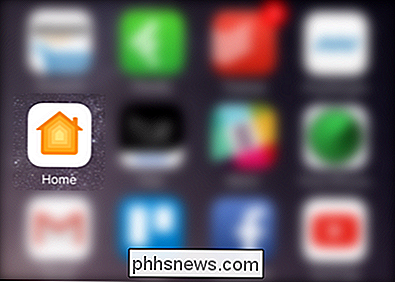
Om du bara har ett HomeKit-hem kommer du att vara i standard "Hem "Visa (eller vad du än namngav ditt hus). Om du har flera HomeKit-aktiverade hem, ta en stund och välj den du vill dela åtkomst till. När du tittar på rätt bostad, leta efter "People" och välj "Invitera".

På följande skärmbild Lägg till personer kan du bläddra i din kontaktlista manuellt skriva in ett e-postmeddelande adress, eller, enligt nedan, välj lämpligen från personer som redan är medlem i din Apple Family Sharing-plan. Välj så många personer som du vill (du kan bjuda in mer än en person samtidigt) och välj sedan "Skicka inbjud" i övre högra hörnet.
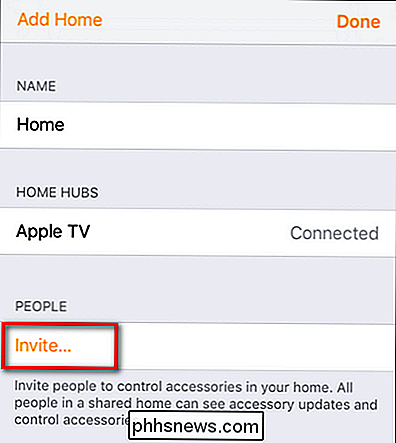
Tillbaka på huvudsidans inställningssida ser du din väntar inbjudan.
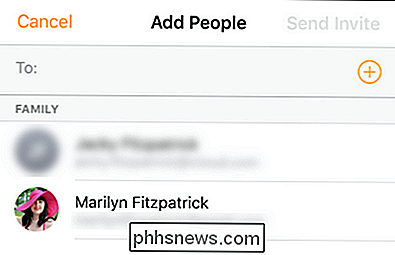
Det finns några mindre inställningar vi behöver tweak för våra inbjudna användare, men de måste acceptera deras inbjudan innan vi kan byta dem. Låt oss titta på det här steget nu.
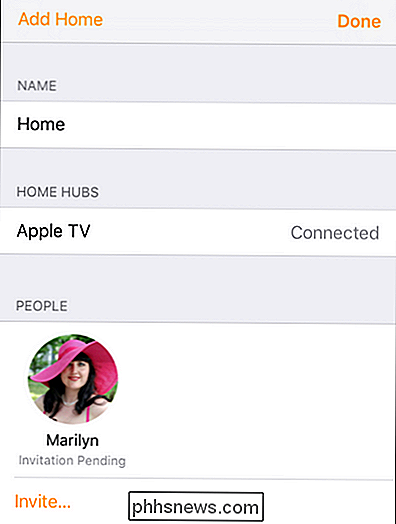
Så här accepterar du en HomeKit-inbjudan
På gästanvändarens iOS-enhet får de ett meddelande som varnar dem till inbjudan.
Oroa dig inte om de saknar meddelandet, de kan lika enkelt öppna hem appen och knacka på samma inställningsikonen som vi brukade skicka inbjudan i första hand. När de klickar på meddelandet eller på inställningsikonen kommer de att uppmanas att acceptera inbjudan.
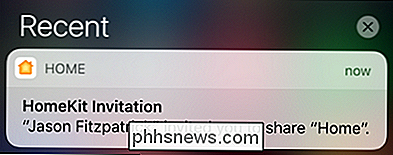
När inbjudan accepteras har användaren full tillgång till det delade HomeKit-hemmet. Innan vi dyker in på HomeKit-hemmet som gäst, finns det lite städning i ordning.
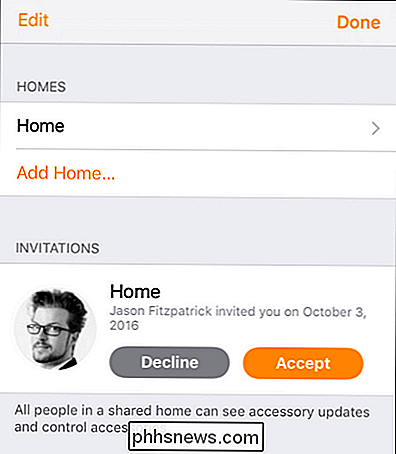
Rydda upp bostadslistan
Det är en liten aning att dina gästanvändare säkert kommer att märka. Alla iOS 10-enheter har en standard "Hem" som är inställd i Hem-appen, även om användaren aldrig har använt HomeKit innan och loggar in som gäst i ditt hem är deras första och enda upplevelse. Detta kan leda till förvirring eftersom de då kommer att ha två poster för "Home": deras standard "Home" och sedan "Home (Guest)" för ditt hem (eller vad du än namngav ditt hem, som "Brentwood (Guest) ".
Vidare vill Home appen för att standardisera vad det tycker är ditt" riktiga "HomeKit-hus, vilket innebär att dina gästanvändare ofta kommer att byta från fantomstandarden" Hem "till Hemmet de är gäst in.
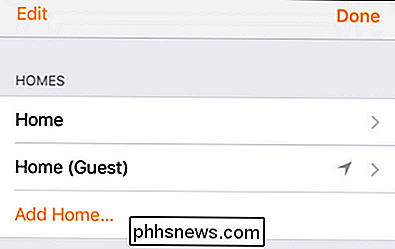
Om din gästanvändare är en tillfällig husgäst som faktiskt har sitt eget HomeKit hem för att återvända till, röra inte med sina inställningar eller föreslår att de tar bort något. Om dina "gäster" är dock din make och barn som bor i ditt hem heltid, är det vettigt att städa upp.
På menyn Inställningar i gästanvändarens enhet, gå till "Homes" och välj sedan posten för fantomstandarden "Hem" När du har valt det, bläddra till botten och tryck på "Ta bort hem".
Den enkla handlingen att rensa p Hantom Home kommer att göra livet mycket enklare för dina mer permanenta gästanvändare.
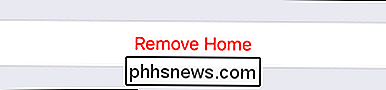
Hur Gäster kan använda ditt HomeKit House
HomeKit-funktionaliteten har tack och lov kommit långt sedan det introducerades, och ändringarna i IOS 10 gör HomeKit mer användarvänligt för alla, speciellt gäster.
Historiskt var du tvungen att ladda ner alla smarthome applikationer för ditt smarthome-redskap och installera det på gästanvändarens telefon. Det här innebar att om du använde Philips Hue-appen för att styra ljusen, då
de behövde samma sak (tillsammans med alla andra smarthome-appar som du använde). Medan de fortfarande kan göra det om de vill, behöver de inte.Nu kommer alla iOS 10-enheter med hem-appen, som kan fungera som en allt-i-ett smarthome dashboard.
Även om gästanvändaren har inte installerat några av samma smarthome-appar som du använder, de kan fortfarande komma åt instrumentpanelen för att växla till och från enheter, utlösande scener (som du, HomeKit-administratören skapade) och annars interagera med HomeKit-hemmet sättet du gör Enkelt, va?
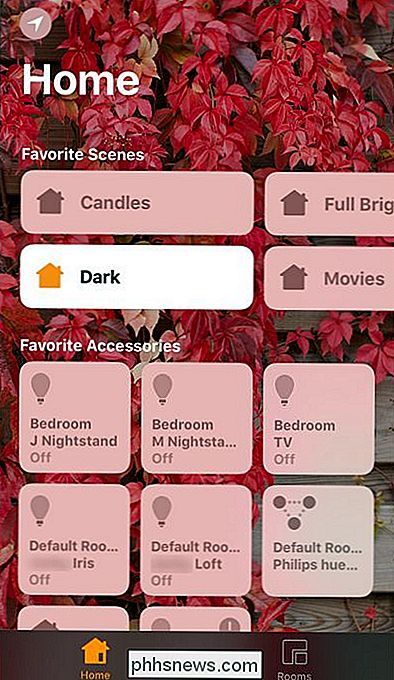
Så här begränsar och tar du bort gäster från ditt hemKit Startsida
I de flesta fall, till exempel att ge tillgång till en make eller ett barn, kommer du sannolikt aldrig att behöva återkalla någons åtkomst. Men du kanske vill begränsa det så att de inte kan redigera HomeKit-systemet. Dessutom kan du begränsa fjärråtkomst vid husgäster (varför skulle de behöva kontrollera ditt hem när de inte är där?) Eller ta bort dem helt när de lämnar.
Du kan göra allt detta genom att återvänder skärmen där du ursprungligen bjudit in dem (genom att öppna Hem-appen, knacka på inställningspilen och titta på din "People" -lista) och välja dem.
RELATED:
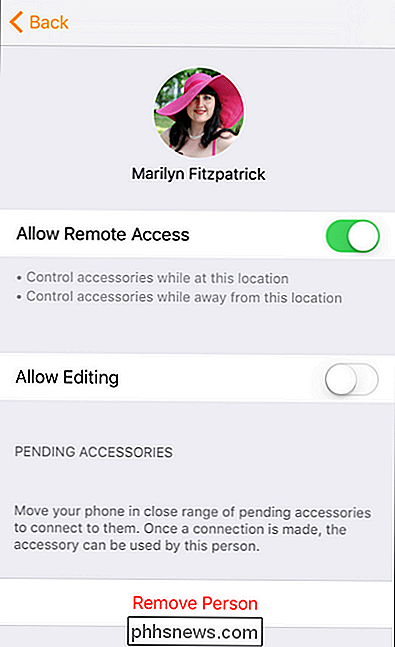
Så här styr du ditt HomeKit Smart Home När Du är borta från hemmet Där kan du växla fjärråtkomst till och från (du behöver självklart fjärråtkomst aktiverad för hela HomeKit-systemet för att detta ska fungera), växla till och från (vilket gör det möjligt för användaren att redigera namnen på dina HomeKit-tillbehör, rummen och andra HomeKit-inställningar), och äntligen kan du ta bort personen från ditt HomeKit-system helt och hållet.
Det är allt som händer: Med resa till HomeKit-inställningarna och en viss grundläggande applikationsinstallation på din gästs iOS-enhet kan du dela ditt fantastiska hem-of-the-future-utrustning med alla i ditt hushåll.

Facebook-händelser är ett utmärkt sätt att låta alla veta om kommande händelser. Skapa helt enkelt din händelse, lägg till relevanta detaljer som tid och plats, ladda upp en lämplig bild och ditt arbete är i princip gjort. Det är mycket mer tillförlitligt än att bjuda in människor via e-post, och mycket mindre arbete än snigelpostmetoden.

I File Explorer, klicka på "File" -menyn och välj sedan "Ändra mapp och sökalternativ" kommando. På fliken Allmänt i dialogrutan Mappningsalternativ klickar du på "Rensa" -knappen för att omedelbart rensa din filhistorikhistorik. Du får ingen bekräftelsesdialog eller något. historien rensas omedelbart.



